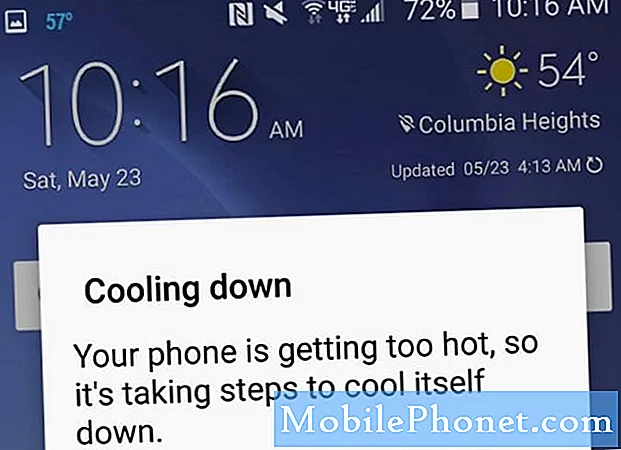Ak hľadáte prémiové zariadenie s Androidom s veľkým displejom, mali by ste zvážiť kúpu produktu #Samsung #Galaxy # S9 +. Tento model je vybavený veľkým 6,2-palcovým Super AMOLED Infinity displejom, ktorý sa skvele hodí na prezeranie rôzneho multimediálneho obsahu. Pod kapotou je výkonný procesor Snapdragon 845 v kombinácii so 6 GB RAM, ktorý umožňuje zariadeniu plynulý chod aplikácií. Pravdepodobne jednou z najlepších vlastností tohto telefónu sú jeho duálne 12MP zadné fotoaparáty, z ktorých jeden má premenlivé nastavenie clony. Aj keď je to telefón so spoľahlivým výkonom, existujú prípady, kedy môžu nastať určité problémy, ktorým sa dnes budeme venovať. V tejto najnovšej časti našej série riešení problémov sa budeme zaoberať problémom s fotoaparátom Galaxy S9 +, ktorý je rozmazaný.
Ak vlastníte Samsung Galaxy S9 + alebo akékoľvek iné zariadenie s Androidom, môžete nás kontaktovať pomocou tohto formulára. Radi vám pomôžeme pri akýchkoľvek obavách, ktoré by ste mohli mať so svojim prístrojom. Toto je bezplatná služba, ktorú ponúkame bez pripojených reťazcov. Žiadame vás však, aby ste sa pri kontakte s nami snažili byť čo najpodrobnejší, aby bolo možné vykonať presné posúdenie a nájsť správne riešenie.
Ako opraviť fotoaparát Samsung Galaxy S9 + je rozmazaný
Problém: Pred niekoľkými týždňami začala zadná kamera pracovať na mojom S9 Plus. Po otvorení je obraz, ktorý vidíte cez objektív, rozmazaný a mohol by sa sústrediť iba na niečo, čo je veľmi blízko objektívu. Vystúpim z fotoaparátu, znova ho otvorím a po 2–3 krát bude fotoaparát znova zaostrený. Pred pár dňami sa ale problém s rozmazaným fotoaparátom stal trvalým, pretože bez ohľadu na to, koľkokrát aplikáciu fotoaparátu opustím a otvorím, stále je rozmazaný. Skúšal som reštartovať telefón, vykonal mäkký reset a tiež som aktualizoval softvér, ale problém stále pretrváva. Akákoľvek rada, ako to vyriešiť, by bola veľmi ocenená.
Riešenie: Pred vykonaním akýchkoľvek krokov na riešenie problémov je najlepšie skontrolovať, či je telefón spustený na najnovšej verzii softvéru. Ak je k dispozícii aktualizácia, navrhujem si ju najskôr stiahnuť a nainštalovať.
Vyberte telefón
Ak používate puzdro na telefón, skúste ho odstrániť, pretože by to mohlo narušiť fungovanie fotoaparátu. Platí to najmä pre lacnejšie prípady, ktoré úplne nepasujú a trochu blokujú objektív fotoaparátu.
Vyčistite objektív fotoaparátu
Skontrolujte objektív zadnej kamery, či na ňom nie sú nejaké škvrny alebo prach. Na vyčistenie objektívu použite handričku z mikrovlákna a zabezpečte, aby bol jasný, aby fotoaparát správne zaostroval.
Vymažte vyrovnávaciu pamäť a údaje aplikácie Fotoaparát
Niekedy môže byť tento problém spôsobený poškodenými údajmi vo vyrovnávacej pamäti samotnej aplikácie. Ak chcete vylúčiť túto možnosť, budete musieť vyčistiť medzipamäť a údaje aplikácie Fotoaparát.
- Na obrazovke Domov prejdite prstom nahor alebo nadol zo stredu displeja, aby ste sa dostali na obrazovku aplikácií.
- Prejdite do Nastavení a potom na Aplikácie.
- Skontrolujte, či sú vybraté všetky aplikácie
- Vyhľadajte a vyberte aplikáciu Fotoaparát
- Klepnite na Úložisko.
- Klepnite na CLEAR CACHE.
- Na obrazovke Domov prejdite prstom nahor alebo nadol zo stredu displeja, aby ste sa dostali na obrazovku aplikácií.
- Prejdite do časti Nastavenia - Údržba zariadenia - Ukladací priestor
- Klepnite na VYČISTIŤ TERAZ.
Po vykonaní tohto kroku skúste skontrolovať, či problém stále pretrváva.
Skontrolujte, či sa problém vyskytuje v núdzovom režime
Jedným zo spôsobov, ako skontrolovať, či stiahnutá aplikácia nespôsobuje problém, je spustenie telefónu v núdzovom režime. V tomto režime môžu byť spustené iba predinštalované aplikácie, čo uľahčuje kontrolu, či stiahnutá aplikácia nespôsobuje problém.
- Vypnite telefón.
- Stlačte a podržte vypínač napájania popri obrazovke názvu modelu, ktorá sa zobrazuje na obrazovke.
- Keď sa na obrazovke objaví SAMSUNG, uvoľnite vypínač.
- Ihneď po uvoľnení vypínača stlačte a podržte kláves zníženia hlasitosti.
- Podržte stlačené tlačidlo zníženia hlasitosti, kým sa zariadenie nedokončí.
- Keď sa v ľavom dolnom rohu obrazovky zobrazí Núdzový režim, uvoľnite tlačidlo zníženia hlasitosti.
Ak fotoaparát v tomto režime zaostruje správne, je pravdepodobné, že problém spôsobuje stiahnutá aplikácia. Zistite, o ktorú aplikáciu sa jedná a odinštalujte ju.
Vytrite oblasť vyrovnávacej pamäte telefónu
Váš telefón zvyčajne ukladá údaje z medzipamäte do špeciálneho oddielu v internom úložisku. Účelom je umožniť aplikáciám otvárať sa oveľa rýchlejšie, čím sa urýchli činnosť zariadenia. Niekedy môže dôjsť k poškodeniu týchto údajov. Aby ste vylúčili možnosť, že tento problém bude spôsobený poškodenými údajmi vo vyrovnávacej pamäti, budete musieť vymazať oblasť vyrovnávacej pamäte telefónu z režimu obnovenia.
- Vypnite telefón.
- Stlačte a podržte tlačidlá zvýšenia hlasitosti a Bixby a potom stlačte a podržte vypínač.
- Keď sa zobrazí logo Android, uvoľnite všetky tri klávesy.
- Správa „Inštalácia aktualizácie systému“ sa zobrazí na 30 - 60 sekúnd, kým sa zobrazia možnosti ponuky obnovenia systému Android.
- Niekoľkokrát stlačte tlačidlo zníženia hlasitosti, aby ste zvýraznili vymazanie oddielu medzipamäte.
- Stlačením vypínača vyberte.
- Stlačením klávesu Znížiť hlasitosť zvýraznite možnosť Áno a vyberte ich stlačením klávesu Napájanie.
- Keď je oblasť vymazania medzipamäte hotová, je teraz zvýraznený Reštartovať systém.
- Stlačením vypínača reštartujte zariadenie.
Vykonajte obnovenie výrobných nastavení
Posledným krokom pri riešení problémov, ktorý by ste mali zvážiť, je obnovenie výrobných nastavení.Týmto sa telefón vráti do pôvodného stavu z výroby. Pred vykonaním resetovania si nezabudnite zálohovať dáta z telefónu, pretože budú v priebehu procesu vymazané.
- Vypnite telefón.
- Stlačte a podržte tlačidlá zvýšenia hlasitosti a Bixby a potom stlačte a podržte vypínač.
- Keď sa zobrazí zelené logo Androidu, uvoľnite všetky klávesy (asi 30 - 60 sekúnd sa zobrazí „Inštalácia aktualizácie systému“ pred zobrazením možností ponuky Obnovenie systému Android).
- Niekoľkokrát stlačte tlačidlo zníženia hlasitosti, aby ste zvýraznili „vymazanie údajov / obnovenie továrenských nastavení“.
- Stlačením tlačidla napájania vyberte.
- Stláčajte kláves zníženia hlasitosti, kým sa nezvýrazní možnosť „Áno - vymazať všetky údaje používateľa“.
- Stlačením tlačidla napájania vyberte a spustite hlavný reset.
- Keď je hlavný reset dokončený, zvýrazní sa položka „Reštartovať systém teraz“.
- Stlačením vypínača reštartujte zariadenie.
Ak problém stále pretrváva, budete musieť telefón priviesť do servisného strediska a nechať ho skontrolovať.